スイッチ上のユーザー間で保存データを転送する方法
知っておくべきこと
- ソース上:選択 システム設定 > データ管理 > 保存データを転送する > 保存データを別のコンソールに送信する.
- ターゲット上:選択 システム設定 > データ管理 > 保存データを転送する > 保存データを受信する.
- 転送を実行できるように、両方のコンソールが互いに近くにあることを確認してください。
この記事では、転送方法について説明します ニンテンドースイッチ スイッチの組み込みを使用して、あるスイッチから別のスイッチにデータとユーザーデータを保存します NFC 機能、 microSDカード、またはクラウド経由。 手順には、NintendoSwitchとNintendoSwitchLiteが含まれます。
スイッチコンソール間で保存データを転送する方法
2つのNintendoSwitchシステム間で保存データを転送するには、両方のコンソールがインターネットに接続され、互いに近接している必要があります。
-
選択する システム設定 ソースコンソールのホーム画面。
![ソースコンソールのメインメニューから[システム設定]を選択します。](/f/9305998b2a0c472989b02e7e0aedcc43.jpg)
-
選択する データ管理 > 保存データを転送する.
![[データ管理] [保存データの転送]を選択します。](/f/19bfea5ac1e449da4312c20c415e227d.jpg)
-
選択する 保存データを別のコンソールに送信する.
![[保存データを別のコンソールに送信する]を選択します。](/f/fe6c327be88251370767e2e6a0edcfec.jpg)
-
ユーザーアカウントを選択してから、転送する保存データを選択します。

-
もう一方のNintendoSwitchで、 システム設定 > データ管理 > 保存データを転送する 選択します 保存データを受信する.
![もう一方のスイッチコンソールで、[システム設定] [データ管理] [保存データの転送]に移動し、[保存データの受信]を選択します。](/f/2247a554e52d34853785b09ff24f052b.jpg)
NintendoSwitchのバックアップデータをクラウドに保存する方法
あなたが持っている場合 Nintendo SwitchOnlineアカウント、スイッチの保存データをクラウドにバックアップできます。 そうすれば、上記のプロセスを経ることなく、ニンテンドーアカウントにリンクされた別のコンソールに保存データをダウンロードできます。
ホーム画面で、バックアップするゲームを強調表示し、プラス(+)スイッチコントローラ上。
-
選択する データクラウドを保存 ユーザープロファイルを選択して、保存データをNintendo SwitchOnlineアカウントにコピーします。
![プラスを押して[データクラウドの保存]を選択し、保存データをNintendo SwitchOnlineアカウントにバックアップします。](/f/56462edb694d2bb8b02dbbdc8993f2dd.jpg)
-
他のシステムでは、に移動して保存ファイルをダウンロードします システム設定 > データ管理 > データクラウドを保存.
![もう一方のシステムでは、[システム設定]、[データ管理]、[データクラウドの保存]に移動して、保存ファイルをダウンロードします。](/f/5f10c21f01e51ab2e65a92cf2ed6ec62.jpg)
スイッチコンソール間でユーザーデータを転送する方法
SDカードなしでスイッチコンソール間でユーザーデータを転送するには:
-
選択する システム設定 ユーザーデータを含むコンソールのホーム画面から。
![ユーザーデータを使用して、コンソールのメインメニューから[システム設定]を選択します。](/f/9305998b2a0c472989b02e7e0aedcc43.jpg)
-
選択する ユーザー > ユーザーデータを転送する.
![[ユーザー] [ユーザーデータの転送]を選択します。](/f/ffeb73fa8c7fbecd2745971b19e8ece8.jpg)
-
選択する 次.
![[次へ]を選択します。](/f/ddb038f5c79834097901e9ede600f2d0.jpg)
-
選択する 次 また。
![もう一度[次へ]を選択します。](/f/223c02684c6ad25ed4ec30f17d8e3423.jpg)
-
選択する ソースコンソール.

-
選択する 継続する.
![[続行]を選択します。](/f/08c6e74ddc258074467e96610f349936.jpg)
-
他のスイッチシステムで手順1〜4を繰り返してから、 ターゲットコンソール.
![他のスイッチシステムで手順1〜4を繰り返し、[ターゲットコンソール]を選択します。](/f/f2582643e991015940bc434ddbe86331.jpg)
-
ソースコンソールがターゲットコンソールを検出したら、[ 移行 ソースコンソールで。
![ソースコンソールがターゲットコンソールを検出したら、ソースコンソールで[転送]を選択します。](/f/c4c9e82612cde392c17175d83982f0cf.jpg)
NintendoSwitchのデータをSDカードに転送する方法
ニンテンドーeショップで購入したゲームやその他のソフトウェアを microSDカード 別のスイッチコンソールで使用する場合:
あなたの microSDカードはNintendoSwitchと互換性があります.
-
Nintendo Switchをオフにした状態で、microSDカードをシステムの背面に挿入します。

-
スイッチの電源を入れて、 システム設定 ホーム画面で。
![スイッチの電源を入れ、ホーム画面で[システム設定]を選択します。](/f/46e6d3fa27831f465a8a13b537597fc0.jpg)
-
下にスクロールして選択します データ管理 > ソフトウェアの管理.
![下にスクロールして、[データ管理] [ソフトウェアの管理]を選択します。](/f/f4884a5530a57580997a86c980bbee94.jpg)
-
転送したいゲームを選択します。
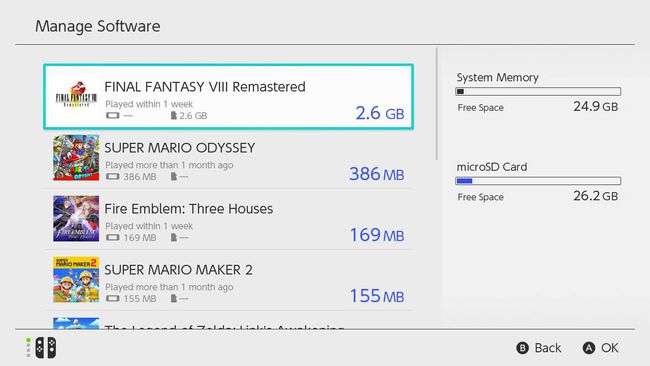
-
選択する アーカイブソフトウェア.
![[アーカイブソフトウェア]を選択します。](/f/2fb1ea2cc95ba6dce251e2a7c306b2ac.jpg)
-
選択する アーカイブ.
![[アーカイブ]を選択します。](/f/3e3bc7586a9808a416df7376e647179d.jpg)
-
選択する わかった、次にを押します 家 スイッチコントローラーのボタンをクリックして、ホーム画面に戻ります。
![[OK]を選択し、スイッチコントローラーのホームボタンを押してホーム画面に戻ります。](/f/b4a2673d53fe0bd4d34e4d54adf1fa0c.jpg)
-
ホーム画面からゲームを選択し、を選択します ダウンロード ゲームデータをSDカードに保存します。
![SDカードを他のスイッチコンソールに挿入し、ホーム画面からゲームを選択してから、[ダウンロード]を選択します。](/f/eb971a42d1624425bf0f39948639f59d.jpg)
microSDカードをNintendoSwitchに挿入すると、ダウンロードしたソフトウェアのデフォルトの宛先になります。
-
SDカードをプライマリ以外のコンソールに挿入して、インターネットに接続せずにゲームをプレイできるようになりました。
microSDカードでゲームをプレイすることはできますが、保存データは常にスイッチの内部メモリに保存されます。 SDカード経由で保存データを転送することはできません。
Nintendo Switchの保存データをユーザー間で転送できますか?
スイッチコンソール間でユーザーを転送してデータを保存することは可能ですが、異なるユーザープロファイル間で保存データを共有することはできません。 言い換えれば、あなたが遊んでいるなら ゼルダの伝説ブレスオブザワイルド あるユーザープロファイルでは、保存ファイルを別のプレーヤーのプロファイルにコピーすることはできません。 ただし、ニンテンドーアカウントにリンクされている限り、複数のコンソールからユーザープロファイルを介してゲームにアクセスし、データを保存することができます。 各スイッチは最大8つまで持つことができます ニンテンドーアカウント およびそれに関連付けられたユーザープロファイル。
ニンテンドーアカウントは複数のスイッチコンソールにリンクできますが、プライマリシステムにできるのは1つだけです。 非プライマリシステムでプレイする場合、ゲームデータをSDカードに保存していない限り、ダウンロードしたタイトルをプレイするにはインターネットに接続する必要があります。
Switch Liteは外出先で再生することを目的としているため、Wi-Fi接続を見つけることを心配する必要がないように、SwitchLiteをプライマリデバイスにすることを検討してください。 ニンテンドーアカウントにログインします Webブラウザを介してプライマリコンソールを変更します。
